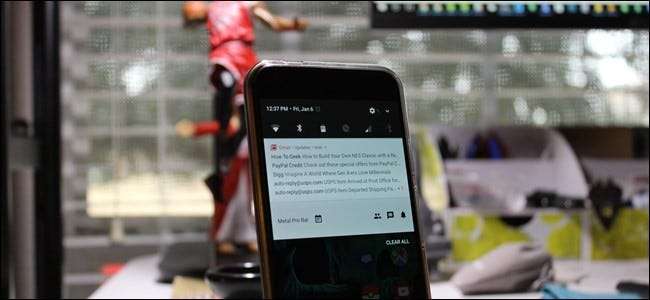
Електронна пошта - це потужний інструмент, який ми всі використовуємо, але може також надзвичайно дратувати отримання сповіщень про кожне повідомлення, яке потрапляє у вашу поштову скриньку. Однак із Gmail існує безліч способів мовчати, але все одно одразу ж дізнатися про важливі для вас повідомлення.
Два основних типи вхідних скриньок Gmail, якими ви можете користуватися
ПОВ'ЯЗАНІ: Як користуватися розширеними функціями пошуку Gmail та створювати фільтри
Перш ніж займатись тут м’ясом та картоплею, спершу потрібно поговорити про різні типи вхідних скриньок Gmail. По-перше, є папка "Вхідні" за замовчуванням - вона використовує інтерфейс з вкладками Gmail, який автоматично сортує повідомлення та переводить їх у потрібну категорію: Основні, Соціальні, Акції, Оновлення та Форуми. Ось як Gmail налаштовується нестандартно (хоча опція “Форуми” за замовчуванням вимкнена), і користувачі можуть налаштовувати мітки, перемикаючи їх окремо, зберігаючи для поля Основне.
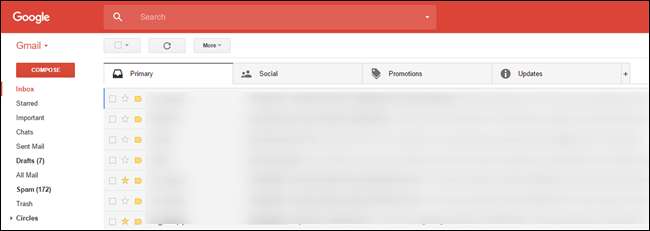
Крім того, ви можете налаштувати Gmail на використання папки "Пріоритет". Це більше схоже на старий традиційний інтерфейс Gmail - вгорі немає вкладок, хоча ваші повідомлення сортуються за кількома категоріями зверху вниз. Priority Inbox розміщує зверху повідомлення, які він вважає «важливими» (серед інших факторів виходячи з того, хто надіслав електронне повідомлення), тому ви завжди бачите їх першими. З часом (і з вашою допомогою) він дізнається, які електронні листи важливі, а які ні. Звідти користувачі зможуть додатково налаштувати вигляд папки "Вхідні", а також те, що для них важливо, у наступних розділах. Багато користувачів вирішують використовувати папку "Вхідні" за замовчуванням для своєї особистої електронної пошти, де Пріоритет має більше сенсу для їх робочої вхідної пошти.
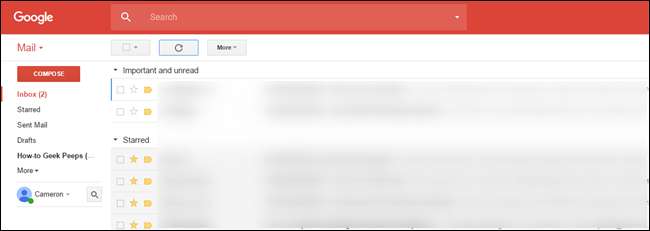
Нарешті, є кілька інших варіантів: «Спочатку важливо», «Спочатку непрочитане» та «По-перше, позначене зірочкою». Це все досить зрозуміло, і для цілей цього посібника працюйте так само, як і Пріоритетні папки.
Спосіб налаштування сповіщень буде залежати від того, яку вхідну скриньку ви використовуєте. Тож вирішіть, що найкраще для вас (ви можете використовувати різні для кожного облікового запису), і давайте почнемо.
Легкий шлях: встановіть сповіщення для папки "Вхідні" за замовчуванням
Якщо ви використовуєте вхідні скриньки Gmail за замовчуванням, налаштування сповіщень для повідомлень, які ви хочете прочитати, досить прості, але це також дає вам найменший контроль. Якщо вам потрібна точна настройка сповіщень, перейдіть до наступних розділів. Ці методи вимагають трохи більше зусиль для налаштування, але дають вам більше контролю.
Крок перший: Увімкніть папку "Вхідні" за замовчуванням
Якщо ви ніколи не змінювали налаштування папки "Вхідні", є велика ймовірність, що ви вже є папкою "Вхідні" за замовчуванням. Однак якщо ви не впевнені, перевірити це ніколи не завадить, тож давайте подивимось, де знайти цей параметр (і налаштуйте його, якщо хочете). Примітка. Цей параметр не існує в iOS, але якщо ви зміните його в Інтернеті, він синхронізується з програмою Gmail на iOS. Він не буде синхронізований з Android, тому користувачам Andorid доведеться змінити його в Інтернеті та в мобільному додатку.
- В Інтернеті: Спочатку натисніть піктограму гвинтика у верхньому правому куті, а потім виберіть «Налаштування». На наступній сторінці натисніть вкладку “Вхідні”. Верхній варіант покаже, який тип папки "Вхідні" ви зараз використовуєте - щоб змінити його, просто натисніть спадне меню та виберіть той, який ви хочете використовувати.
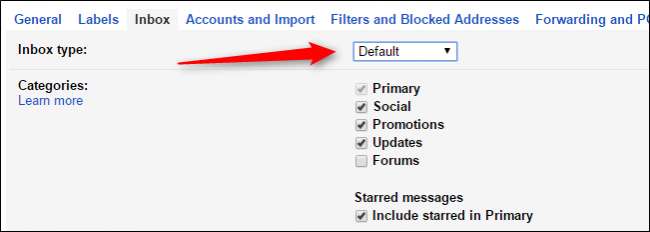
- На Android: Відкрийте меню ліворуч, а потім прокрутіть вниз до «Налаштування». Звідти виберіть свою адресу електронної пошти, а потім натисніть "Тип вхідних". Якщо його ще не вибрано, виберіть "За замовчуванням". Готово.
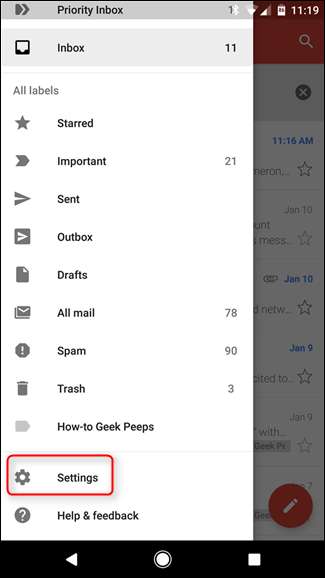
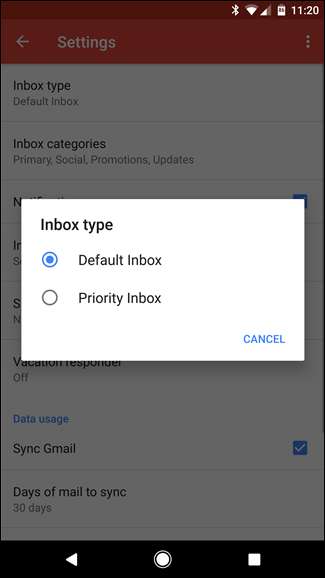
Просто, правда? Тепер прийшов час налаштовувати сповіщення.
Крок другий: Увімкніть сповіщення для основної вкладки
Тепер, коли ви використовуєте папку "Вхідні" за замовчуванням, ви можете вибрати, які вкладки відображатимуть сповіщення. Оскільки Вхідні за замовчуванням: дуже добре сортуючи пух та кладучи речі там, де їм є місце (відповідно до кожної вкладки), ми просто увімкнемо сповіщення для поля "Основне". Це складається в основному з усього, що не є інформаційним бюлетенем, соціальним сповіщенням або купоном / промо-акцією - в основному це звичайні електронні листи від реальних людей. (Якщо вам потрібні сповіщення з інших вікон, як-от Оновлення чи Акції, ви можете налаштувати ці інструкції відповідно до своїх потреб.)
- У Chrome: Якщо ви хочете отримувати сповіщення на своєму комп’ютері, відкрийте Gmail і натисніть посилання "Безпечне" в універсальному вікні пошуку Chrome. Прокрутіть униз до розділу "Сповіщення" та виберіть "Завжди дозволяти на цьому сайті".
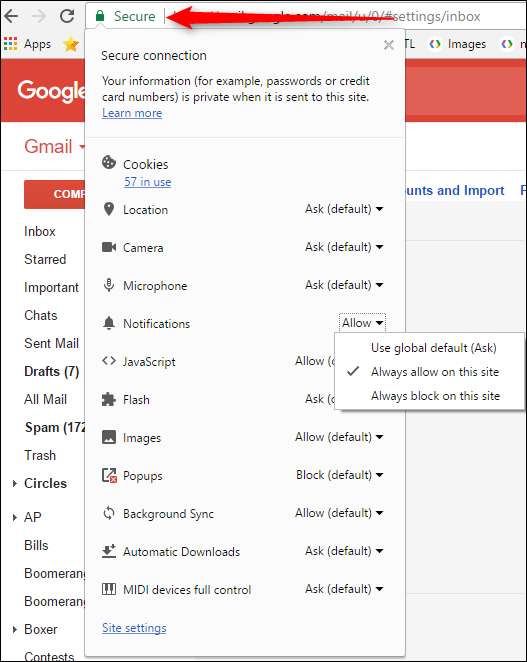
- На Android: У Gmail відкрийте розсувне меню та перейдіть до "Налаштування". Виберіть свою адресу електронної пошти, натисніть «Керувати ярликами», потім «Основна» (що має бути головним варіантом). Існує велика ймовірність того, що сповіщення для цього вікна ввімкнуться за замовчуванням, але якщо ви хочете отримувати звукове сповіщення для кожного електронного листа, поставте прапорець біля пункту "Сповіщати про кожне повідомлення".
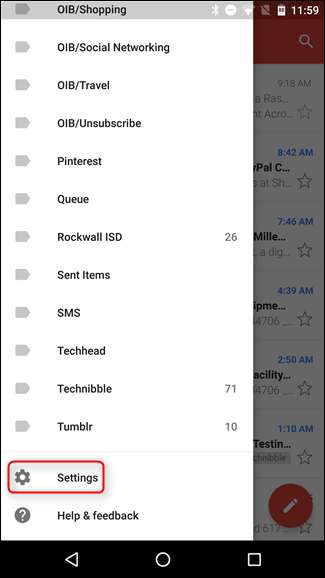
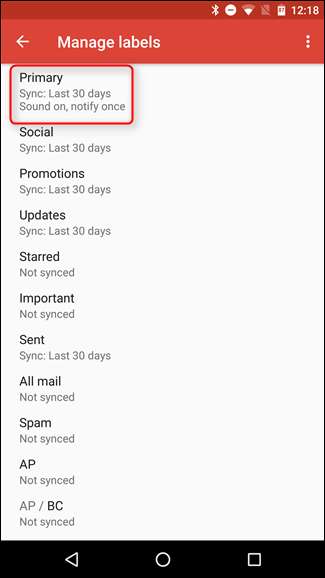
- На iOS: У програмі Gmail відкрийте ліворуч меню, а потім прокрутіть вниз до розділу «Налаштування». Торкніться своєї адреси електронної пошти, а тоді встановіть прапорець біля опції “Лише основний” у розділі “Сповіщення”. Це не може бути простіше.

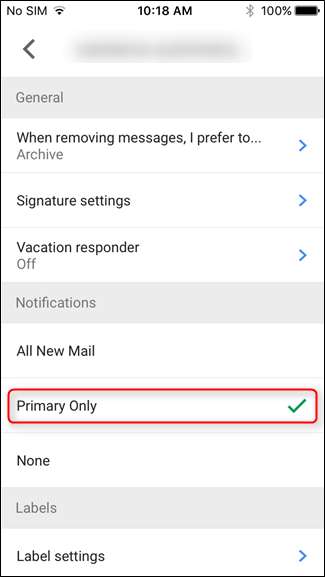
Відтепер ви отримуватимете сповіщення лише про повідомлення у вашій основній папці "Вхідні". Приємно!
Крок третій: Навчіть папку вхідних за замовчуванням
Ви ще не закінчили. Gmail не ідеальний, що означає, що деякі речі іноді можуть сортуватися в неправильному вікні - і не надсилати сповіщення, коли потрібно. Так довгостроково, вам захочеться спостерігати за іншими вашими скриньками. Якщо на вкладці "Оновлення" щось відображається, про що ви віддаєте перевагу отримувати сповіщення, вам потрібно буде повідомити Gmail про те, щоб надсилати подібні повідомлення на Primary.
- В Інтернеті: У браузері просто перетягніть електронне повідомлення на відповідну вкладку. Gmail запам’ятає це наступного разу.

- На Android та iOS: Спочатку торкніться піктограми повідомлення (ліворуч від самого повідомлення) або довго натисніть на повідомлення, поки воно не стане сірим. Потім натисніть меню переповнення з трьома кнопками у верхньому правому куті та виберіть "Перемістити до". Виберіть "Основний". З цього моменту електронні листи від цього відправника завжди надходитимуть до вашого основного вікна.
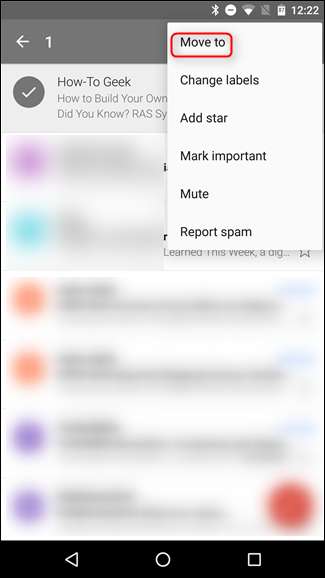

Через природу інтерфейсу з вкладками «Вхідні за замовчуванням» може знадобитися деякий час, щоб налаштувати його точно так, як ви хочете - оскільки вам доводиться переглядати всі ваші повідомлення, тут і там легко пропустити одне. Але чим більше ви ним користуєтесь (і переміщуєте електронні листи на потрібну вкладку), тим розумнішим він стає.
Дещо настроюваний спосіб: налаштування сповіщень для папки "Пріоритетні"
Якщо ви користуєтеся пріоритетними папками "Вхідні" (або плануєте здійснити перехід), є хороші новини: налаштування сповіщень для папки "Вхідні" досить просте - хоча для цього може знадобитися трохи більше навчання, ніж за замовчуванням.
Крок перший: увімкніть папку "Пріоритетні"
Перш за все: давайте налаштуємо цю нову папку "Вхідні". Якщо ви використовуєте пріоритетну папку "Вхідні", перейдіть до другого кроку. Якщо ви не впевнені, просто дотримуйтесь інструкцій, щоб з’ясувати, яку вхідну скриньку ви зараз використовуєте. Примітка. Цей параметр не існує в iOS, але якщо ви зміните його в Інтернеті, він синхронізується з програмою Gmail на iOS. Він не буде синхронізований з Android, тому користувачам Andorid доведеться змінити його в Інтернеті та в мобільному додатку.
- В Інтернеті: Зайдіть у Gmail на робочому столі, клацніть гвинтик у правому куті, а потім виберіть "Налаштування". Звідти перейдіть на вкладку “Вхідні” та перевірте тип папки “Вхідні”. Він покаже, яку саме коробку ви зараз використовуєте - якщо це не пріоритет, і ви хочете зробити перемикач, просто виберіть його зі спадного меню.
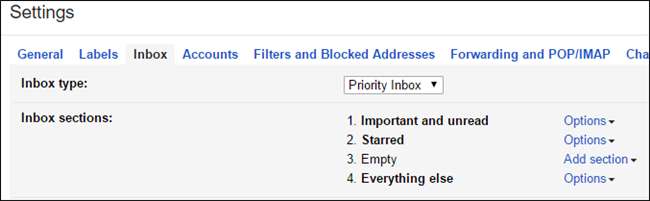
- На Android: Відкрийте ліве меню, а потім прокрутіть униз до «Налаштування». Звідти виберіть свою адресу електронної пошти, а потім натисніть "Тип вхідних". Якщо його ще не вибрано, виберіть "Пріоритетна папка".
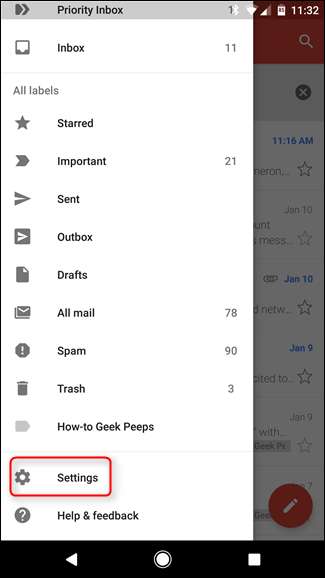
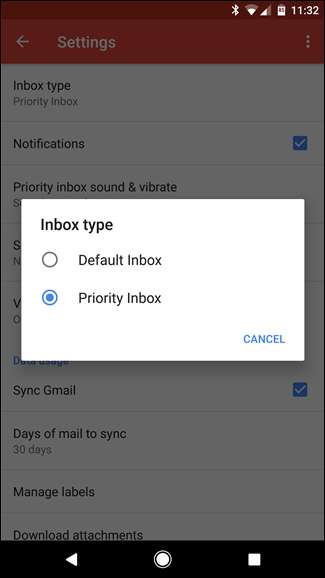
Тепер, коли ви використовуєте папку "Пріоритетні" на всіх своїх пристроях, настав час налаштувати сповіщення.
Крок другий: Увімкніть сповіщення про важливі повідомлення
Пріоритетні папки та Вхідні за замовчуванням працюють приблизно так само: Gmail вибирає важливі матеріали, а потім сортує решту. Це робиться за допомогою категорій та вкладок у папці Вхідні за замовчуванням, але Пріоритет дещо простіший - важливі матеріали розміщуються вгорі, а все інше внизу. Це дає вам трохи більше налаштувань та простіший інтерфейс. Щоб увімкнути сповіщення:
- В Інтернеті: Щоб увімкнути веб-сповіщення, відкрийте Gmail, натисніть посилання «Безпечне» в універсальному вікні пошуку Chrome, прокрутіть униз до Сповіщення та виберіть «Завжди дозволяти цей сайт».
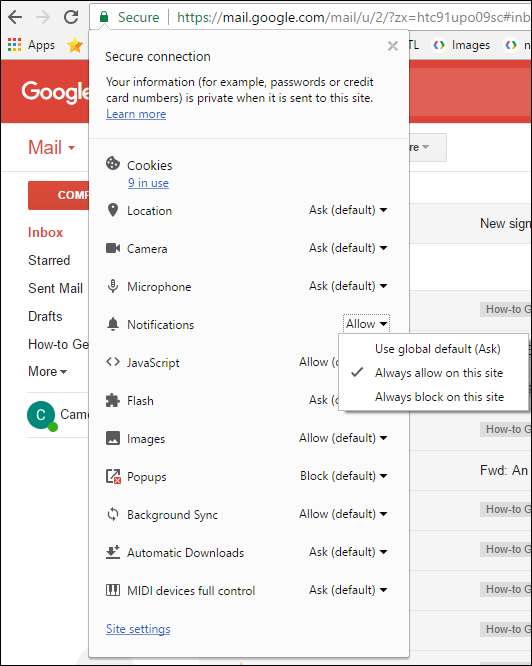
- На Android: У програмі Gmail просуньтеся ліворуч, щоб відкрити меню, прокрутіть униз до «Налаштування», виберіть свою адресу електронної пошти та переконайтеся, що в полі «Сповіщення» ввімкнено. Якщо ви хочете отримувати сповіщення про кожне “важливе” повідомлення, натисніть “Пріоритетний звук і вібросигнал вхідних повідомлень”, а потім поставте галочку в полі “Сповіщати про кожне повідомлення”.
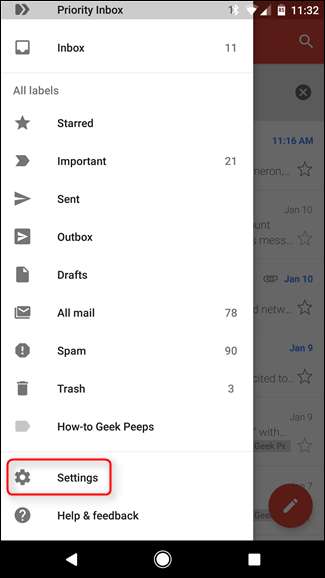
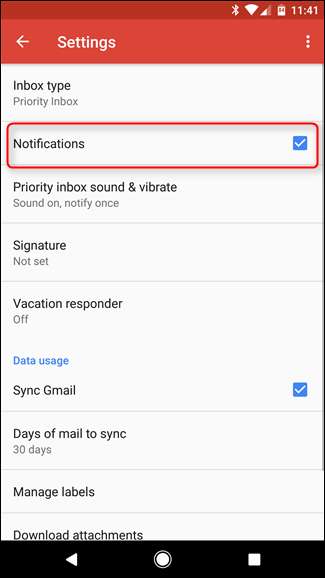
- На iOS: Відкрийте програму Gmail, відкрийте меню ліворуч і виберіть «Налаштування». Виберіть свою адресу електронної пошти, а потім переконайтеся, що у розділі "Сповіщення" вибрано "Лише важливо".

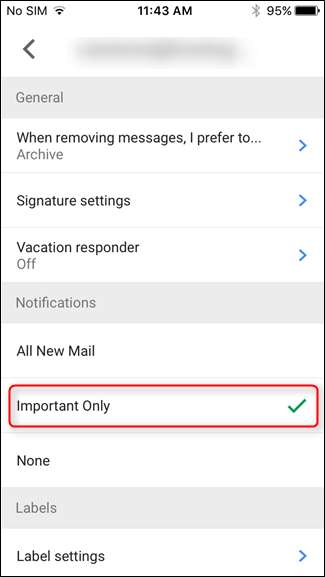
Крок третій: Навчіть свою пріоритетну скриньку
Priority Inbox робить своє, спостерігаючи за тим, що ви робите у своїй електронній пошті: повідомлення від відправників, які ви часто читаєте, будуть позначені як Важливі, оскільки, ну, вони, мабуть, важливі для Вас. Але це не так що розумний сам по собі - іноді він псує і або позначає неважливе повідомлення як важливе, або навпаки. Ви можете зробити це набагато розумнішим, якщо виправите це, коли щось помилиться. Кілька днів або тижнів пізніше буде досить добре все налагодити.
- В Інтернеті: Щоб позначити повідомлення як важливе (або неважливе), просто клацніть на маленьку піктограму зі стрілкою ліворуч від відправника повідомлення. Жовтий означає, що повідомлення важливе, без позначок означає, що повідомлення є неважливим. Знайти чому повідомлення було позначено як важливе, наведіть курсор на стрілку на кілька секунд.
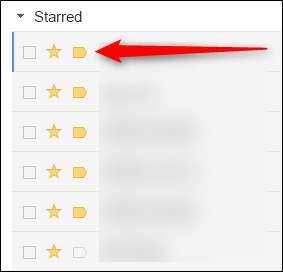
- На Android та iOS: По-перше, натисніть на значок відправника (ліворуч від повідомлення) або просто натисніть і натисніть довго. Потім торкніться меню переповнення з трьома кнопками у верхньому правому куті та виберіть "Позначити як важливе" (або "Позначити як неважливе", якщо це те, що ви намагаєтесь зробити).
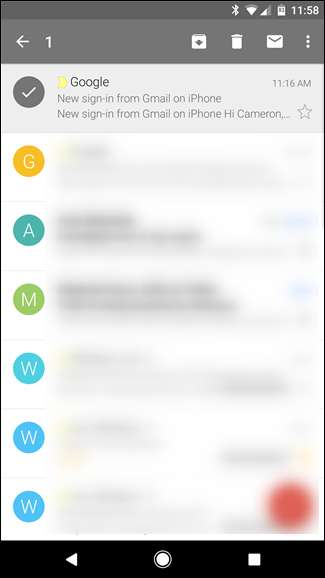
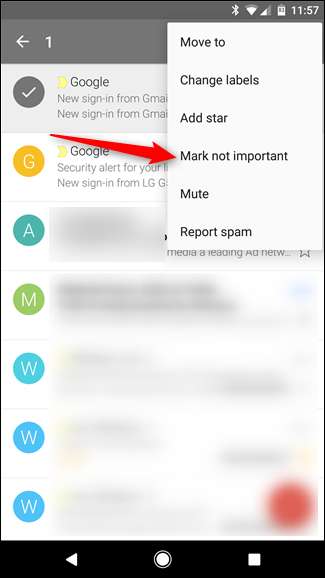
Як і папка "Вхідні" за замовчуванням, може знадобитися трохи часу, щоб програма "Пріоритетні" працювала точно так, як ви хочете. Хороша новина полягає в тому, що чим більше ви ним користуєтеся, тим краще воно стає. Тож продовжуйте свою справу, повідомте Gmail, які повідомлення для вас важливі, і в найкоротші терміни ви отримаєте сповіщення лише про ті повідомлення, які ви насправді хочуть щоб знати про.
Гранульований шлях: налаштуйте свої сповіщення за допомогою фільтрів та ярликів
Якщо всього цього недостатньо, у вас є ще один варіант: ви можете створити власні власні фільтри, які повідомлятимуть вас лише про електронні листи з певними характеристиками. Для початку вам доведеться спочатку запустити Gmail на комп’ютері - налаштування фільтрів можливо не в мобільному додатку Gmail (не те, що ви насправді хотіли б).
Крок перший: Налаштуйте власні фільтри
Перш за все: натисніть піктограму гвинтика зі стрілкою спадного меню у верхньому правому куті, а потім натисніть "Налаштування".
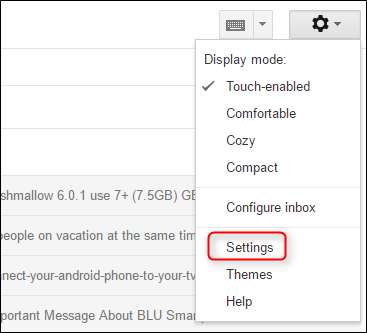
Відтак перейдіть на вкладку "Фільтри та заблоковані адреси".
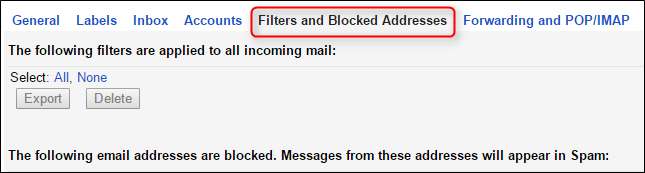
У центрі цього розділу є параметр із написом "Створити новий фільтр". Клацніть це.

З'явиться нове поле з декількома опціями. Залежно від того, що ви намагаєтесь зробити, ви заповните тут відповідну інформацію - наприклад, якщо ви хочете отримувати сповіщення від конкретного відправника, введіть їх адресу електронної пошти у пункті "Кому". Або якщо ви хочете отримати сповіщення щодо конкретних ключових слів, використовуйте опції "Тема" або "Є слова". Це буде специфічним для ваш налаштування сповіщень, тому я не можу точно сказати, що саме тут вводити, але перевірте наш посібник з фільтрів Gmail за порадами щодо всього корисного, що ви можете зробити тут.
Після того, як ви заповнили все для свого фільтра, натисніть посилання «створити фільтр за допомогою цього пошуку» внизу праворуч.
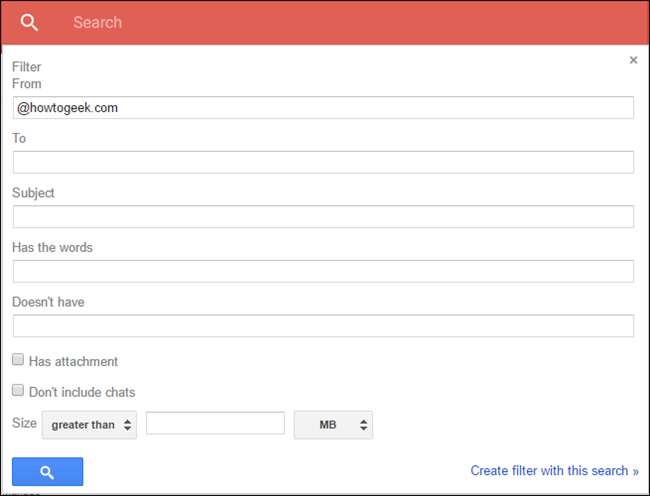
У наступному вікні ви зможете встановити ще кілька конкретних параметрів, наприклад, можливість автоматично застосовувати ярлик до повідомлення. Вперед і поставте галочку в полі «Застосувати мітку», а потім натисніть спадне меню «Вибрати мітку». Ви збираєтеся створити тут нову мітку, тому виберіть "Нова мітка".
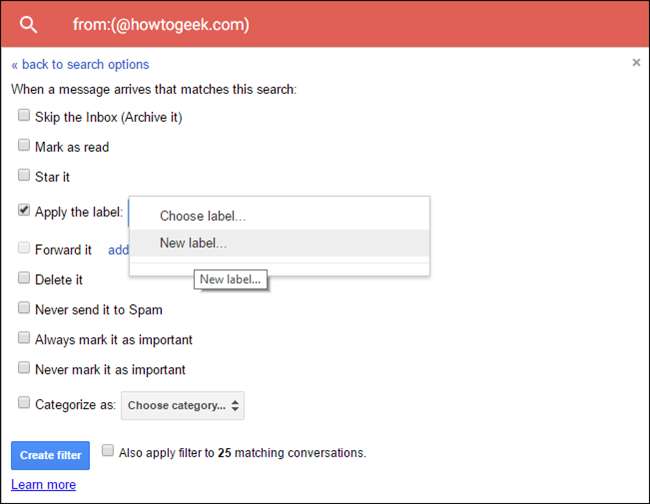
Дайте новій етикетці назву - щось, що стосується того, що вона робить, має найбільший сенс, але тут ви можете робити все, що завгодно. Просто запам’ятайте це на потім. Завершивши, натисніть кнопку "Створити".
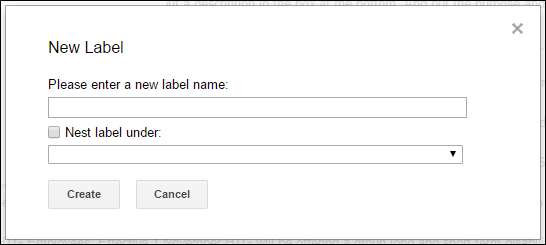
Нарешті, ви можете ретроактивно застосувати цей фільтр до всіх існуючих бесід, якщо хочете - просто поставте прапорець біля пункту "Також застосувати фільтр до XX відповідних бесід". Це полегшить побачити все для нового фільтра в одному місці: під новою міткою, яку ви створили. Після того, як ви все налаштуєте, просто натисніть опцію «Створити фільтр».
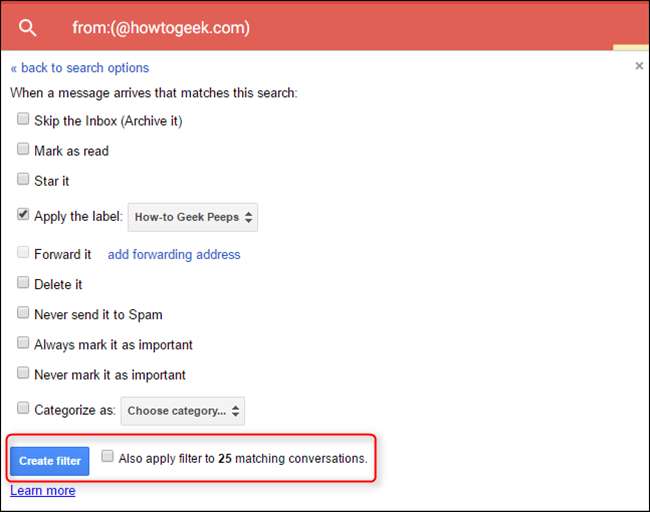
Бум, фільтр виконано.
Крок другий: Налаштуйте сповіщення для фільтра
На жаль, немає можливості детально контролювати сповіщення в Інтернеті чи iOS, тому цей розділ призначений лише для користувачів Android. Вибачте, всі інші.
Спочатку відкрийте програму Gmail, потім відкрийте меню з лівого боку, прокрутіть донизу та виберіть «Налаштування».

Якщо на вашому телефоні ввійшло кілька електронних адрес, виберіть ту, де ви щойно створили новий фільтр та мітку.
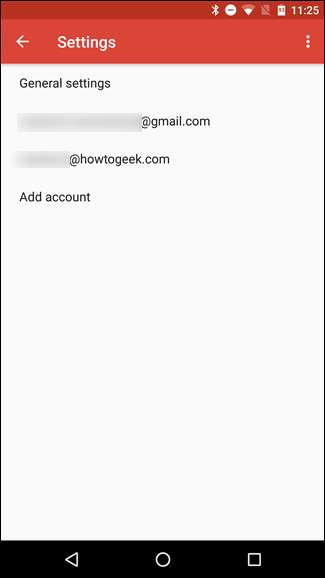
Прокрутіть униз до запису “Управління ярликами”, а потім виберіть його. На наступному екрані натисніть перший параметр (який зазвичай називається за типом папки "Вхідні", яку ви використовуєте).
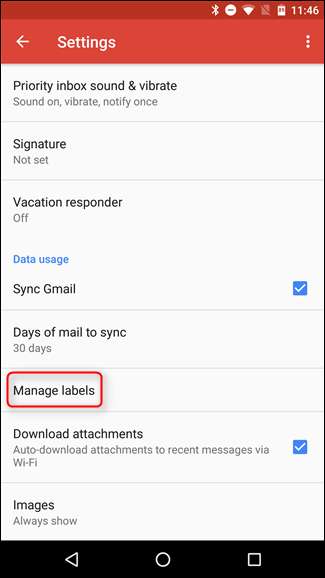

Якщо ви лише якщо ви хочете отримувати сповіщення про певні електронні листи, ви можете вимкнути сповіщення для всього іншого. Зніміть тут прапорець «Позначити мітки». Не забудьте залишити тут параметри «Синхронізація».
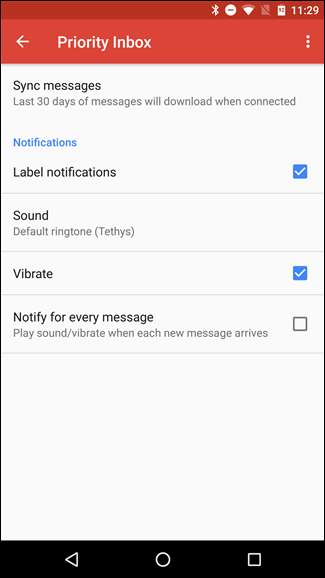
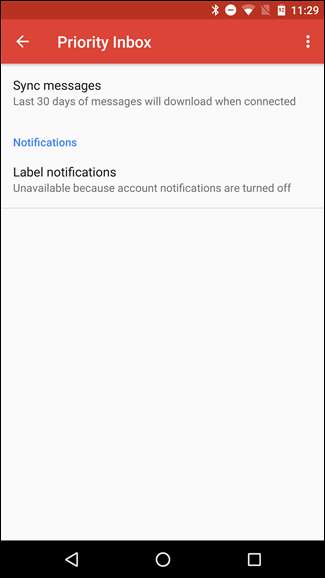
Поверніться до екрана “Керування ярликами”, а потім знайдіть мітку, яку ви створили на комп’ютері в описаних вище кроках. Ймовірно, це буде останній варіант.
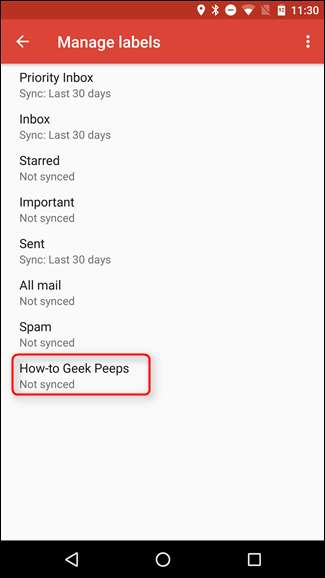
На цій сторінці торкніться опції «Синхронізувати повідомлення» - зрештою, вам потрібно надіслати повідомлення на телефон, перш ніж він зможе вас про них повідомити, так? Виберіть “Синхронізація: Останні 30 днів”, щоб розпочати синхронізацію цієї мітки з телефоном.
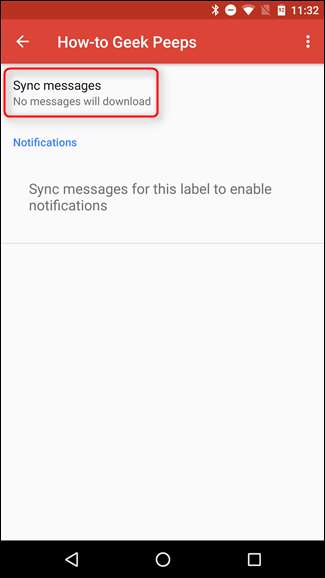
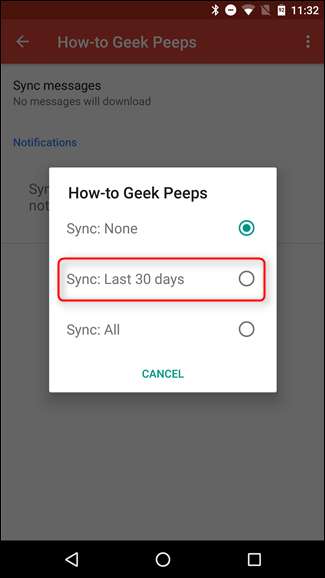
Повернувшись на екран етикетки (який з’явиться відразу після того, як ви вибрали налаштування синхронізації на попередньому кроці), торкніться опції «Повідомлення мітки». Він попередить вас, що сповіщення вимкнено, і запитає, чи хочете ви їх увімкнути. Натисніть "OK".
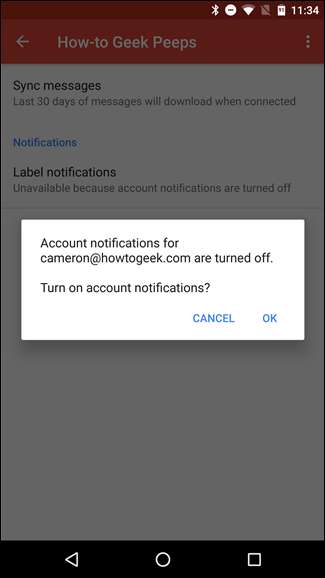
Це ввімкне сповіщення, але оскільки ви хочете отримувати сповіщення про кожне повідомлення тут, поставте прапорець "Сповіщати про кожне повідомлення". В іншому випадку він сповістить вас про перше повідомлення, але відображатиме лише тихі сповіщення для всіх наступних повідомлень.
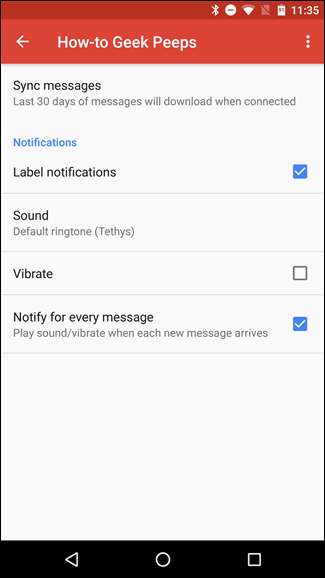
І це все! Ви закінчили.
Якщо вам подобаються сповіщення вхідних повідомлень про всі нові електронні листи, але ви не хочете отримувати сповіщення про певні неважливі електронні листи, ви також можете створити фільтр, який повідомляє цим повідомленням пропускати вхідні повідомлення, коли вони надходять. Якщо ви також класифікуєте їх за міткою, ви можете переглянути їх пізніше, вибравши цю мітку. Вони будуть позначені як непрочитані, але ви не отримаєте стандартне сповіщення, коли вони прибудуть, оскільки вони не з’являться у вашій папці "Вхідні".







